苹果笔记本剪辑显示器设置方法是什么?遇到问题如何解决?
- 网络技术
- 2025-04-07
- 10
- 更新:2025-03-26 22:56:10
在日益增长的数字内容创作领域,剪辑视频是一项基本而重要的工作。作为专业的视频编辑人员或爱好者,使用苹果笔记本无疑能获得令人赞赏的高效率体验。但当涉及到将你的苹果笔记本与外部显示器连接进行剪辑时,可能会遇到一些设置上的挑战。本文将带您逐步了解如何正确设置苹果笔记本进行剪辑显示器,并在遇到问题时如何解决。
一、准备阶段:连接外部显示器
在开始设置之前,请确保你拥有以下设备:
一台苹果笔记本,如MacBookAir或MacBookPro。
一台支持良好分辨率和色彩表现的外部显示器。
适合连接两者的视频线材,如HDMI、MiniDisplayPort或Thunderbolt线。
步骤1:连接显示器
1.关闭所有设备电源,将视频线连接到苹果笔记本的相应端口和显示器的输入端。
2.打开显示器并选择正确的输入源。
3.启动笔记本,系统将自动识别并设置扩展显示器。
步骤2:调整显示设置
1.点击菜单栏中的“苹果”标志,选择“系统偏好设置”。
2.进入“显示器”选项。在这里,你可以设置分辨率、旋转显示器视角等。
步骤3:校准显示器色彩
为了保证色彩的准确性,建议进行显示器色彩校准:
1.同样在“系统偏好设置”下,选择“显示器”中的“颜色”选项。
2.按照向导进行详细的色彩校准。
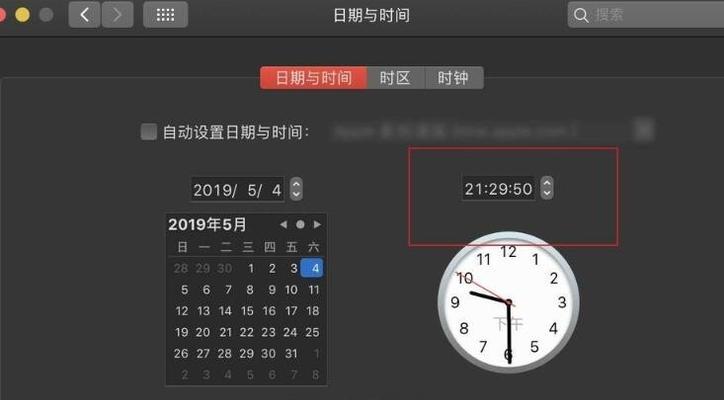
二、剪辑软件显示器设置
使用适当的剪辑软件,例如FinalCutProX、AdobePremierePro等,来进一步优化你的剪辑体验。
步骤1:打开剪辑软件
启动你的剪辑软件,并打开你需要编辑的项目。
步骤2:检查项目设置
确保项目设置与你的显示器设置相匹配,避免在编辑和导出时出现问题。
步骤3:使用辅助显示器
在软件内,通常可以设置主显示器和辅助显示器。将时间线、预览窗口等希望在外部显示器上查看的部分拖至辅助显示器。
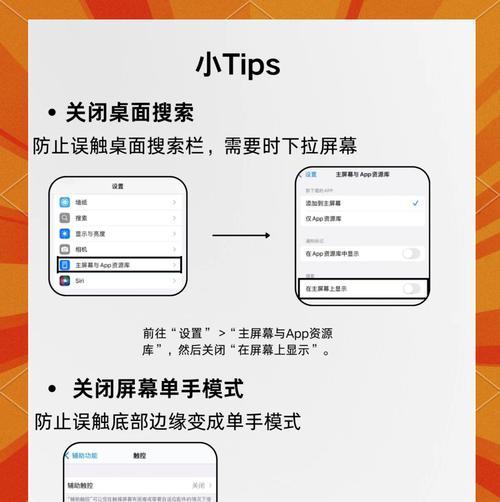
三、常见问题与解决方案
在设置过程中,你可能会遇到一些常见的问题。
问题1:识别问题
状况:系统无法识别或正确设置显示器。
解决方法:检查线材连接是否稳固,尝试更换线材或端口。重启电脑和显示器有时也有帮助。
问题2:分辨率设置不当
状况:显示器显示模糊或无法以高分辨率显示。
解决方法:在“系统偏好设置”中的“显示器”选项中,尝试更改分辨率。
问题3:色彩不准确
状况:剪辑软件中的色彩与实际输出到外部显示器的色彩不匹配。
解决方法:进行色彩校准,确保软件和显示器的色彩配置文件相匹配。
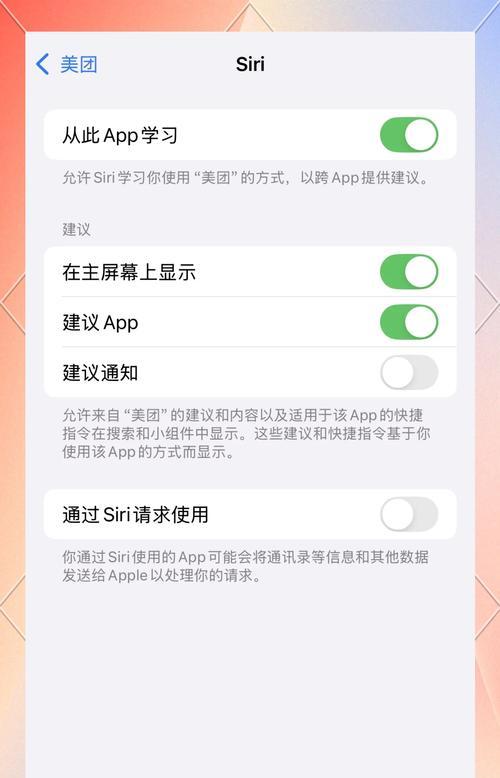
四、优化用户体验
为了使整个剪辑过程更加高效,以下是一些提升体验的建议:
利用快捷键:熟悉并使用剪辑软件的快捷键能显著提高工作效率。
组织好的工作流程:保持项目文件和媒体文件的有序管理,有助于提升工作流程。
定期备份:在剪辑过程中,定期保存项目并备份文件,以防意外发生。
通过本文的指导,你将能够顺利设置苹果笔记本进行显示输出,并解决过程中可能遇到的问题,从而提升剪辑视频的工作效率和体验。综合以上,认真遵循每一步设置,你将能充分利用你的苹果笔记本及外部显示器,进行高质量的视频剪辑工作。











